Monet meistä haluaisivat mahdollisuuden lähettää ajoitettuja viestejä iPhonestamme. Onneksi nyt on näin
mainos
Tämä viesti-ajastintemppu toimii sekä iMessagen että tekstiviestien kanssa. Ajastin voidaan asettaa muutamasta minuutista useisiin päiviin. Alla näytämme sinulle, miten tämä tehdään.
Kuinka lähettää viestejä aikataulun mukaisesti
- Jos sinulla ei vielä ole Teams-sovellusta asennettuna iPhoneen, lataa se.
- Lataa nyt "Viivästyneen ajan iMessage" -komento täältä ja asenna se tavalliseen tapaan.
- Suorita komento Teams-sovelluksen kautta ja valitse sitten haluamasi yhteyshenkilö.
- Kirjoita nyt viestisi.
- Valitse viestin lähettämisen aika.
- Anna Teams-sovelluksen toimia taustalla, jotta viesti lähetetään aikataulun mukaisesti.
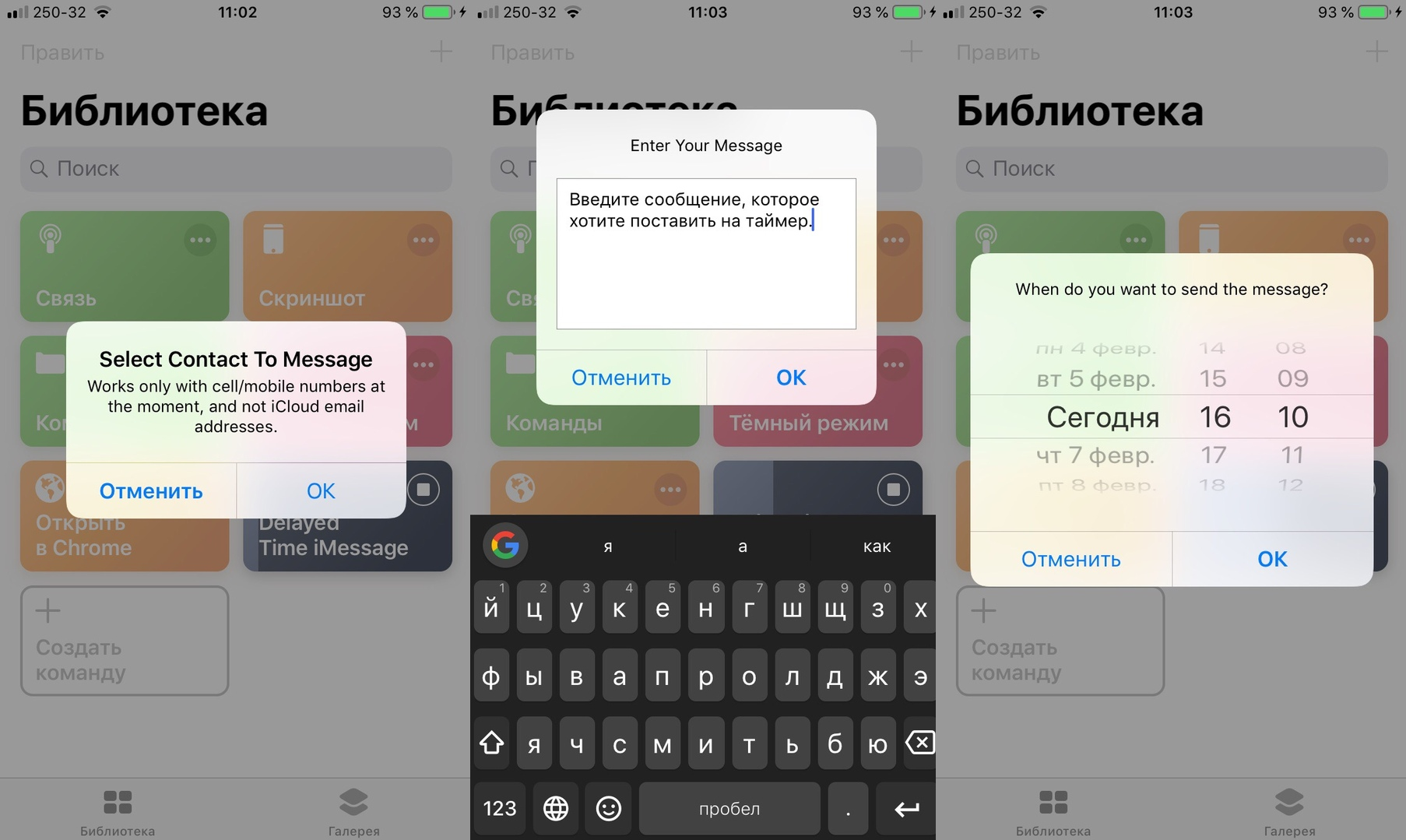

On tärkeää, ettei komentoja pakoteta sulkemaan, muuten viestiä ei lähetetä. Vaikka tämä menetelmä ei ole virallinen ominaisuus, se toimii.
mainos
mainos
Parhaan tuloksen saavuttamiseksi älä aseta ajastinta liian pitkäksi, on parempi valita lähetys muutaman tunnin tai minuutin kuluttua.
Voit myös käyttää sovellustaMuistutukset, joten se vain muistuttaa sinua lähettämään viestin oikeaan aikaan. Voit tehdä tämän yksinkertaisesti pyytämällä Siriä muistuttamaan sinua viestistä joskus. Tätä menetelmää on käytetty monien vuosien ajan, ja se toimii yhtä hyvin.
On olemassa muita pikakomentoja, joiden avulla voit lähettää viestejä aikataulun mukaisesti, voit käyttää niitä myös. Joka tapauksessa ymmärrät periaatteen, ja sitten päätös on sinun.